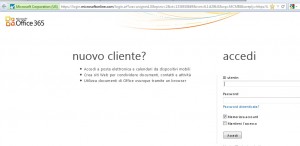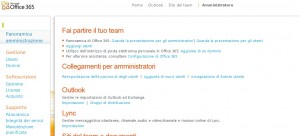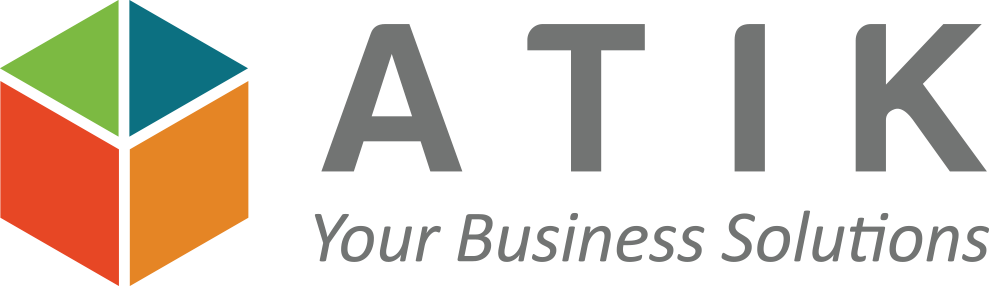Negli scorsi articoli ho già ampliamente parlato della realtà ormai consolidata del “Cloud” , i servizi online quali email , spazi dedicati su Servers non “in casa” demandando tutto il lavoro a piattaforme centralizzate senza quindi occuparsi di gestire la propria architettura Hardware e Software.
E’ il caso ad esempio di un nostro cliente su cui ho avuto la fortuna di lavorare , che spinto dalla difficile e repentina gestione del proprio server di posta Exchange ha preferito migrare tutte le caselle direttamente sul cloud di Microsoft appoggiandosi a Office 365.
Una valida soluzione che riunisce i noti strumenti di collaborazione e produttività di Microsoft Office e li fornisce attraverso il cloud ma non mi dilungherò troppo sulla spiegazione di questo prodotto in quanto ci sono pagine e siti dedicati che mostrano al meglio la sua funzionalità : Microsoft Office 365
Acquistando infatti licenze opportune è possibile avere il proprio Server di posta direttamente su Web senza doversi piu’ preoccupare di gestire i propri problemi , aggiornamenti , filtri antispam ( il servizio include la protezione tramite diversi filtri anti-smap professionali e da Microsoft Forefront Online Protection per Exchange aggiornati quotidianamente ) e soprattuto errori lato servers che talvolta che non si conoscono ( se non si è sistemisti intendo )..permettendo di porsi solo di connettere gli accounts al server di posta dedicato da Microsoft.
Il nostro cliente infatti ha proceduto con l’acquisto del servizio offerto da Microsoft , una volta ricevuto le credenziali, accedendo al panello di controllo di Office 365 ha indicato il dominio a cui associare le cassette postali ( ad esempio nome.cognome@dominiocliente.it ) e successivamente con l’acquisto di tot licenze per quanti accounts da creare.
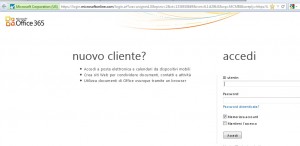
Parte essenziale di questo prodotto è infatti il Pannello di Controllo gestibile dall’amministratore ( “dichiarato ” in fase di sottoscrizione del contratto , di solito viene creato un account dal sistema ma è possibile configurare chi esattamente è demandato come ruolo amministrativo del pannello ) dove è possibile :
-Gestire le impostazioni di Outlook ed Exchange. ( creazione , modifica , cancellazione utenti e reimpostazione password )
– Gestire i siti del team e le raccolte di documenti con SharePoint.
– Gestire messaggistica istantanea, chiamate audio e videochiamate e riunioni online di Lync.
– Progettazione e modifica del proprio sito Web pubblico
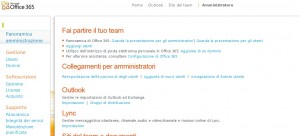
Panello di Controllo Office 365
Tra le carrateristiche di questo servizio troviamo :
- Cassetta postale 25 Gb
- Funzionalità calendario complete
- Rubrica condivisa
- Protezione Antispam e Antivirus
- Interfaccia Web completa
- Connessione multipla con: PC o Mac, iPhone, BlackBerry, Android o Windows Phone
- Client: con Outlook (R)
- Web: con Outlook Web Access servizio webmail professionale e completo
- Mobile: accedere alle cassette postali con iPhone , BalckBerry o SmartPhone compatibili
Per quanto riguarda la mia attività svolta dal cliente ho approfondito il lato Exchange Online creando dapprima le cassette postali e per ogni account creato mi veniva spedita una password da Microsoft con indicate le credenziali dell’account con password provvisoria.
Ho oppurtunamente cambiato la password come richiesto al primo accesso alla propria web mail
Finita questa prima fase ho dovuto connettere tutti pc client tramite Outlook 2010 ai Server di posta di ogni accounts ( si perche’ cambiano per ogni utenza non rimane sempre lo stesso! )
Per poter reperire il nome del server di posta dell’account a cui si connette Outlook sono entrato nella Web mail (<A href=”https://login.microsoftonline.com/” Login Office 365 </a> e una volta entrato si clicca sul pulsante in alto OUTLOOK ) dell’utente interessato e cliccando sul punto di domanda a destra della pagina e poi su “Informazioni Su” ho reperito il nome Host indicato , ad esempio : Indirizzo host –> https://amsprd0610.outlook.com/owa ( ci sono molte altre informazioni quali : la versione di Silverlight installata, l’esperienza di Outlook Web App , la lingua utente , Impostazione POP esterna, Imap , Smtp e quant’altro ci puo’ essere d’aiuto per i nostri settaggi)
A questo punto per connettersi al server dal client Outlook ho preferito il settaggio manuale ( si puo’ anche fare settare in automatico cliccando sull’apposta sezione nella Homepage dell’utente )
Aprendo quindi dall’icona “Posta Elettronica” nel Pannello di controllo del Pc Windows e cliccato su Nuovo Profilo di posta alla richiesta del nome server ho impostato come suggerito dalle guide Microsoft le prime 10 lettere del server aggiungendo .mailbox.outlook.com ; esempio : amsprd0610.mailbox.outlook.com
Come nome utente ho inputato l’email interessata e cliccando su Altre Impostazioni e Connessione ho spuntato “Connetti tramite le Impostazioni Proxy ” , inserendo nella voce https:// l’indirizzo della webmail https://amsprd0610.outlook.com a cui Outlook si connetterà per poi collegarsi appunto al server “Cloud” Exchange Amsprd0610
A questo punto tornado alla schermata dell’inserimento Nome Server Exchange e cliccando su Controlla Nome verrà fatta la richiesta al Server passandogli il nome utente ( e quindi la cassetta email ) inserito e ci verrà finalmente proposto di inserire l’opportuna Password precedentemente settata in fase di accesso tramite Webmail ( ripeto che Microsoft una volta creata la casella postale dell’utente sul pannello di controllo spedisce un’email all’amministratore con una Password Provvisoria da cambiare per quella casella postale creata facilmente reimpostabile tramite Webmail )
Per quanto riguarda le impostazioni base direi che questo primo passaggio configura quindi una cassetta postale online tramite il proprio Outlook permettendo quindi l’interazione della propria posta come in un’ambito aziendale proponendo agli utente la propria posta in arrivo , inviata , regole , categorie , calendari e contatti proprio come una connessione al Server Exchange fisico aziendale.
Ma il nostro cliente ci ha richiesto un’ulteriore opzione , di poter accedere a qualsiasi casella di posta dei propri utenti ( per scopi lavorativi s’intende )
Purtroppo non essendo come un Server Exchange “In casa” , la gestione dei settaggi di questo tipo non puo’ essere “Grafica” affidandosi ad una Management Console come si farebbe di solito e non è gestibile tramite il pannello di controllo on – line ma l’unico modo , come mi ha confermato il supporto di Microsoft , è di lavorare a livello di Powershell programma presente ad esempio su Windows 7 , connettendosi al Server On-Line e permettendo quindi la gestione anche da un pc client.
Aprendo quindi il proprio Powershell del proprio Pc è necessario procedere secondo i seguenti comandi per potere dare diritti di “Full Access “ all’amminstratore per tutte le caselle del dominio ( per ulteriori delucidazioni riguardo all’uso del programma Powershell potete scrivermi )
****************************** INIZIO COMANDI *************************
Per connettersi al Server :
- $cred = Get-Credential
- $Session = New-PSSession -ConfigurationName Microsoft.Exchange -ConnectionUri https://ps.outlook.com/powershell/ -Credential $Cred -Authentication Basic -AllowRedirection
- Import-PSSession $session
Per impsotare il permesso per un’utente :
- Add-MailboxPermission -Identity mailbox@nomedominio.it -User EmailAmministratore -AccessRights FullAccess -InheritanceType All
Per impostare il permesso per tutte le mailbox nella sottoscrizione:
- Get-Mailbox | Where{$_.RecipientType -eq “UserMailbox” -and $_.RecipientTypeDetails -eq “UserMailbox” -and $_.Alias -ne ” Suffisso prima della @ dell’EmailAmministratore “} | Add-MailboxPermission -User EmailAmministratore -AccessRights FullAccess -InheritanceType All
Se vuole automatizzare il tutto, si possono copiare i comandi che ci servono (ad esempio i primi 3 e l’ultimo) in un file PS1 e lo si esegue da PowerShell.
******************************** FINE COMANDI ********************
Quest’esperienza mi ha fatto capire quanto si sta demandando a servizi esterni la gestione dei prodotti che chiedono continua assistenza e spese a budget.Pensate tenere un sistemista Exchange in casa quando si puo’ avere un prodotto che ti da le funzioni che usiamo quotidianamente.
Come al solito però non è sempre tutto oro quello che luccica nel senso che ” demandare ” vuol dire per l’appunto “Non tenere in casa” e a volte potrebbe essere controproducente ; ad esempio se i servizi Microsoft dovessero cadere ( ricordiamoci Rim Blackberry che ha tenuto 4 milioni di persone senza posta per 2 giorni..e comunque mai dire mai..) e ci sono comunque dei limiti come il fatto che tutto questo viene fatto utilizzando banda.
Se pensiamo ad un Server Exchange in casa la connessione allo stesso e la consultazione delle email e’ rapida veloce e affidabile, on line , a seconda della banda che possiediamo puo’ variare da veloce ma anche a molto molto lenta quando con una banda ridotta accedono tutti gli utenti scaricando allegati , spedendo email pesanti puo’ far innervosire l’operatività degli utenti..quindi secondo me bisogna valutare vari fattori e fare la somma dei Pro e dei Contro per poter decidere se passare ad una soluzione di questo tipo..
In tutti i casi il mondo si evolve ,la tecnologia viene sempre piu’ ridotta di apparecchiature fisiche per far posto a quelle virtuali e magari in futuro con le velocità giuste di banda e i bilanciamenti ponderati si potrà vedere quasi un totale spostamento verso questa direzione..ma intanto studio sempre da sistemista Exchange..e aspetto…
Buon lavoro a tutti,
Simone